使用适用于 Viva Insights 的工作区分析创建自定义分析
可以通过工作区分析以多种方式自定义分析。
工作区分析分析页面
除了主页上的业务成效和相关见解外,工作区分析中还有两种主要分析数据的方法: 对等分析和查询设计器。
查询设计器
在 模板 中,可以从预定义模板列表中选择带有预选筛选器和指标的模版。 这些是特定分析的一个很好的起点,但可以根据需要灵活地添加新指标并对其进行自定义。
大多数模板都是为 Power BI 而设计的,其中包含一个下载选项,用于通过 OData 链接在 Power BI 中设置自动刷新的报表。 预定义模板的设置因设置其 Power BI 仪表板所需的设置而异。 选择要在 Power BI 仪表板中 使用的模板以获取有关设置以及如何在 Power BI 中使用它们的更多详细信息。
查询设计器中的 查询 允许你访问行级数据和可自定义的指标。 你可以将行级数据导入其他分析工具,以创建自定义分析、模型和仪表板。
最常见的查询类型包括:
- 人员查询 - 提取人员指标以分析聚合 员工 数据。
- 会议查询 - 提取与会议相关的指标,以分析聚合 会议 数据。
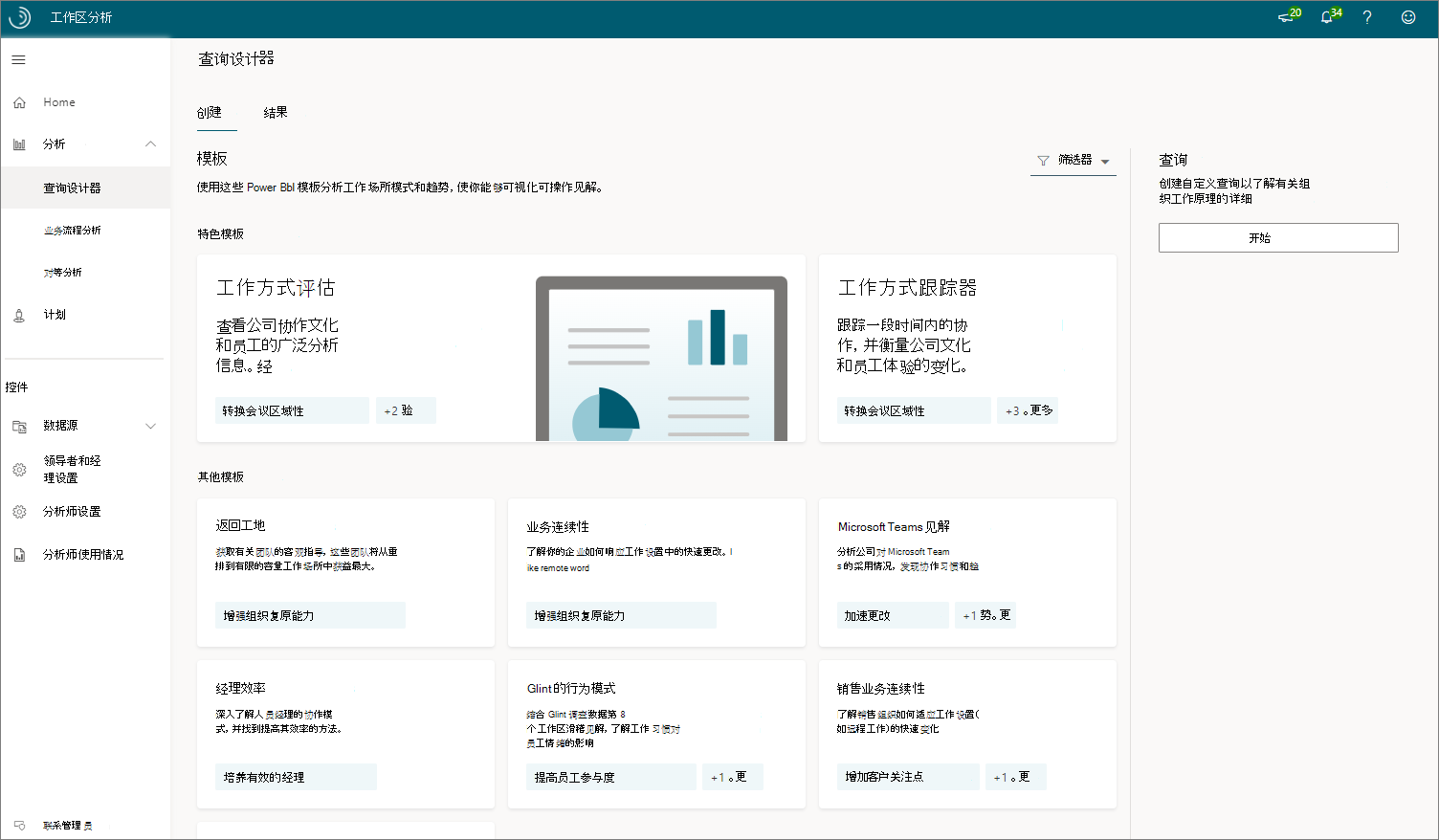
查询报告相同的基础数据,但查询类型决定输出的结构。 例如,人员查询中的每个观测都表示一个人、他们度量的协作以及他们的描述性属性。 会议查询中的每个观测都表示一个会议、其属性以及与会议与会者相关的总协作。
查询步骤
打开 查询设计器。
在 查询 下选择 入门,然后选择查询类型,例如本示例的 人员。
选择 启动新查询,然后选择 设置查询。
输入策略的名称和说明。
选择按时间范围 (日、周或月)、适用的时间段 以及是否希望查询 自动刷新分组。
在 排除 中,选择会议和与会者排除项,以从此分析中排除任何无关的日历活动。
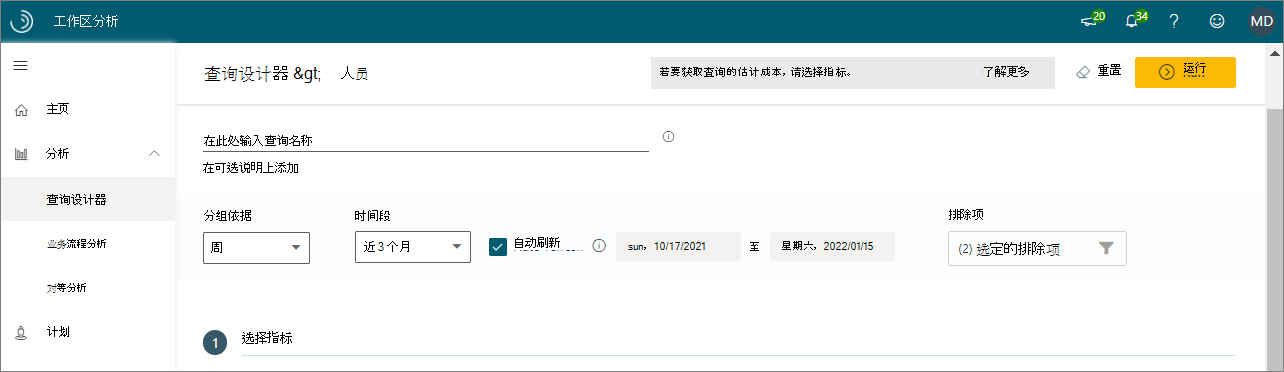
在 选择指标 中,从列表中选择要包括的指标。 还可以使用筛选器自定义一个或多个指标。 例如,下面演示了如何使用筛选在主题行中带有“预算”一词的会议小时数。
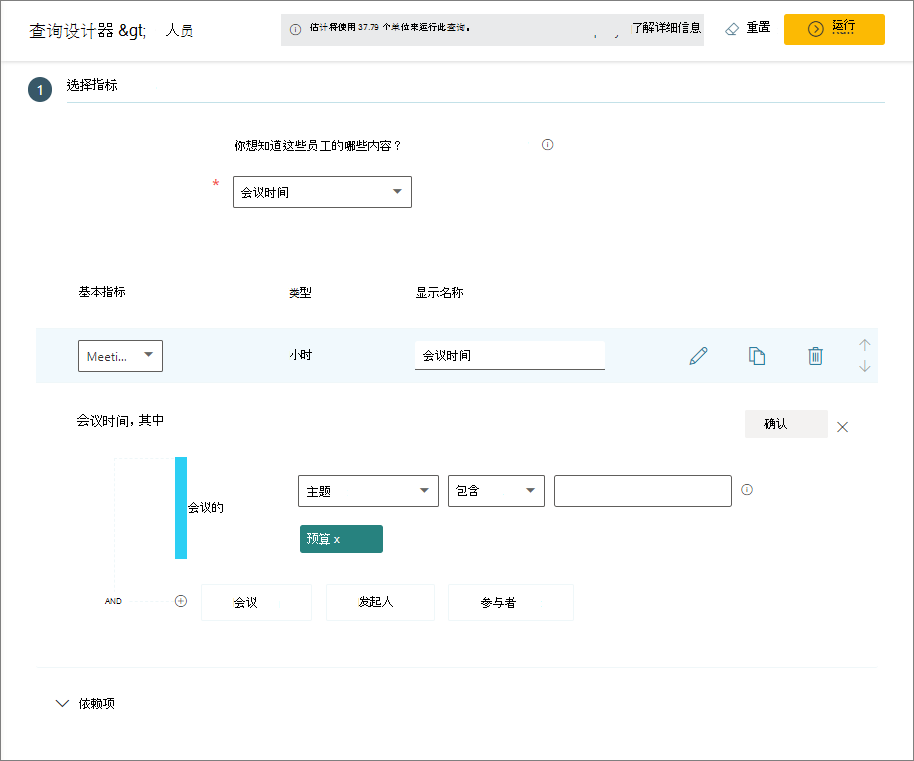
在 选择筛选器 中,可以更改想要分析的数据范围,将其限制在有效员工,并对组织属性应用附加筛选器。 在这个视图中,我们应用了一个筛选器来查看 Contoso 的人力资源组。 (有效员工是指在指定一周内至少发送一封电子邮件或 Teams 聊天的员工。)
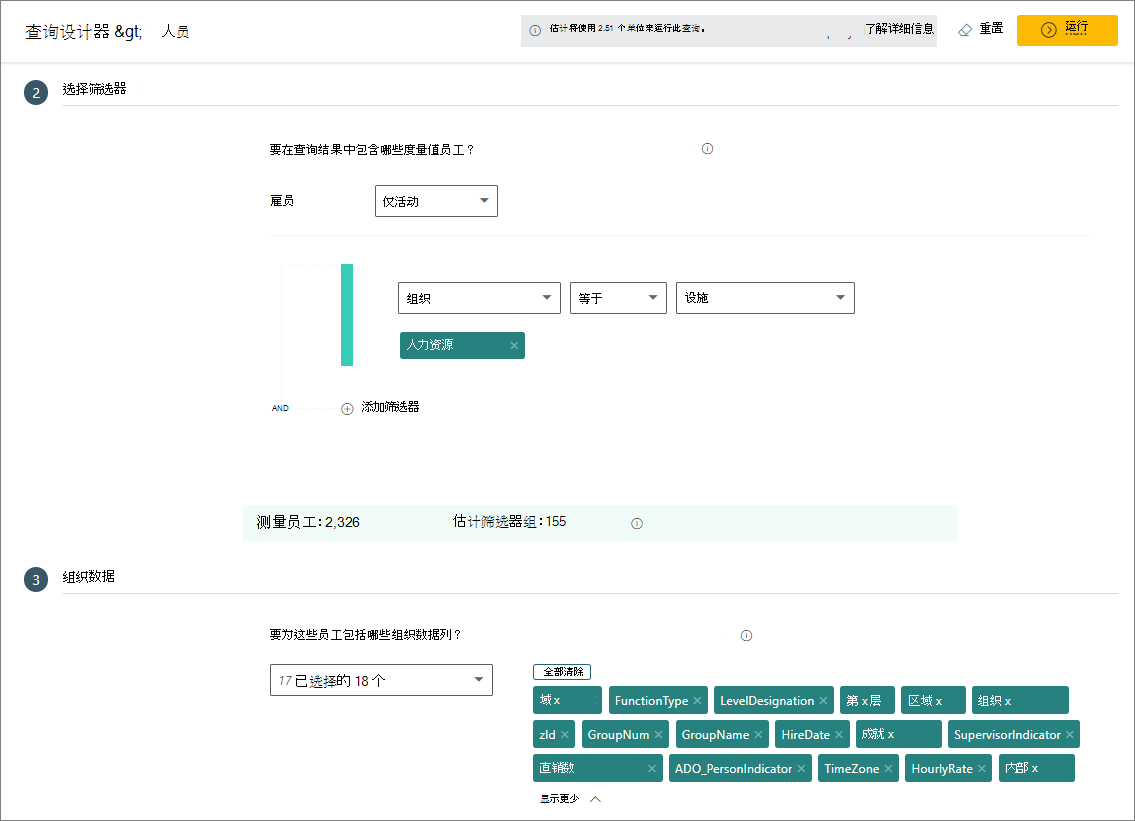
在组织数据 中,选择要包含在输出中的组织属性,然后选择 运行 (右上角) 以运行查询。
在查询设计器>结果中,可以选择仅查看结果 (我的结果) 或所有查询结果。 选择 下载 图标,将查询结果下载为 .csv 文件,或复制 OData 链接,以便将数据加载到其他商业智能应用 (如 Power BI)。 对于显示 可视化效果 图标的查询,还可以直接从此页面可视化结果。
业务流程分析
业务流程分析可帮助你识别看似定义完善且未定义的业务流程,这些业务流程已默默超出预期范围。 这使你能够更好地了解这些流程如何影响你的业务,并帮助你确定提高效率的机会。
若要分析业务流程:
- 定义仅分析如组织和地理位置相关数据的数据集。
- 在你上一步定义的数据集中,定义业务流程 进行分析。
- 通过查询选择业务流程作为参数来 分析业务流程。
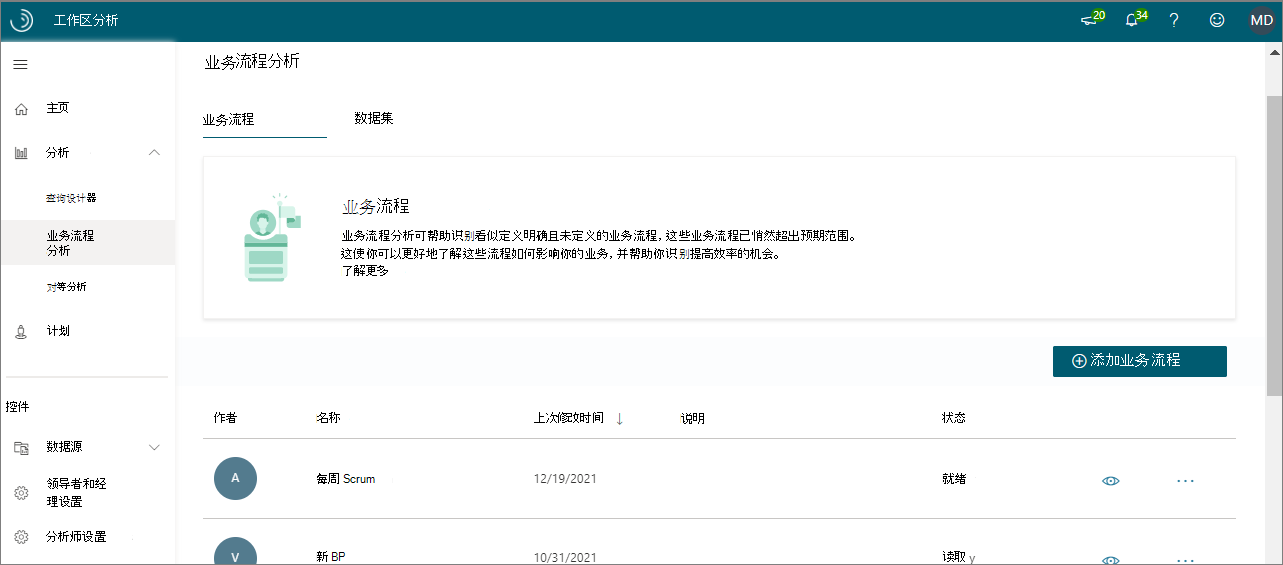
定义数据集
在分析业务流程之前,需要为其创建数据集。 使用查询设计器创建仅包含此分析所需的组织数据的查询。 例如,以下步骤为至少一名销售代表参加的特定长度的会议定义查询。
打开 业务流程分析。
选择 数据集,然后选择 添加数据集。
在 新数据集 中,输入名称 (例如销售数据) 和说明,然后选择 继续。
对于 时间段,请选择开始日期和结束日期。 对于此示例,此时间段外发生的所有会议都从数据集中排除。
对于 会议排除,请指定会议排除规则或接受默认设置。
对于 要在查询结果 中包括哪些会议,请定义筛选器以限定分析数据集的范围。 例如,若要筛选出特定会议,请选择 添加筛选器,然后选择 持续时间 小于或等于一小时的 会议。 或者指定想要分析的持续时间,如果要包括所有会议时间,而不考虑会议持续时间,则不定义此筛选器。
选择 与会者,然后为会议与会者选择组 (例如销售)。
选择 组织者,然后为会议组织者选择组 (例如销售)。
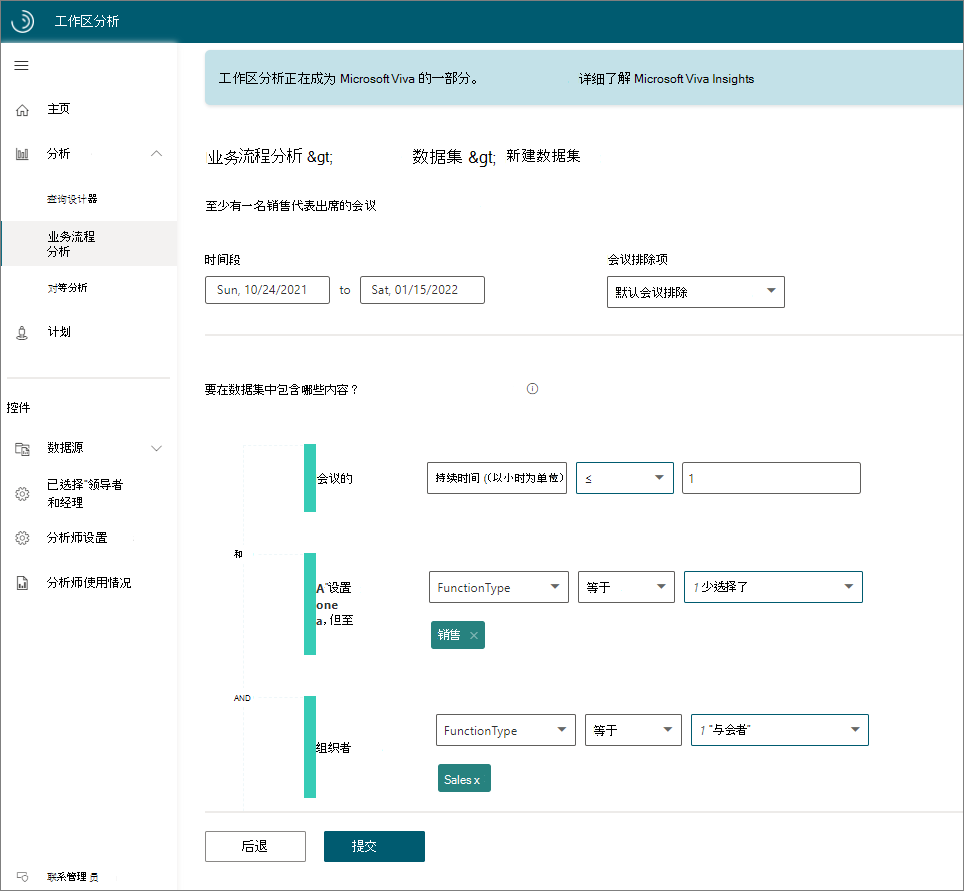
选择 提交 以创建与这些条件匹配 (以及没有其他数据) 的数据集。 数据集的处理时间因其大小而异。
定义业务流程
在分析业务流程之前,需要对其进行定义。 为此,请汇总通常在数据集中发现的、与你想要分析的过程相关的关键词列表,例如在会议主题行中。 此列表定义业务流程筛选器。
注意
目前,你只能使用英语关键字来定义业务流程,即使工作区分析实例使用的语言不是英语。
打开 业务流程分析。
选择 添加业务流程。
在 新业务流程 中,输入名称和可选说明,例如 销售交互,然后选择 继续。
在 数据集 中,选择要用于此分析的内容。
对于 内容类型,请保持选中 会议,然后选择 继续。
在 输入搜索词 中,输入表示有关此业务流程的通用术语的关键字。 然后,系统使用它来显示在数据集中找到的相关字词。 例如,下面显示了与 购买 相关的字词。
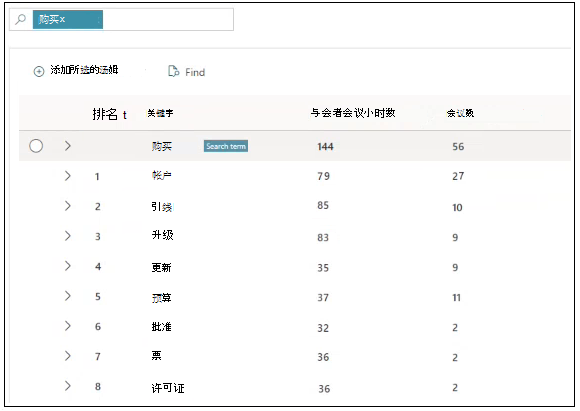
此外,可以选择表中的标题对关键字列进行排序,例如 排名。
注意
排名 列指示相关性排名。 在上图中,排名为 1 表示“账户”关键词与指定的搜索词“购买”最相关,这与浏览器搜索中的排名相似。
扫描“关键字”列中的字词,以查找与此业务流程密切相关的内容,例如“销售活动”。要确认相关性,请执行以下操作:
- 查找相关关键字 - 通过选择> (大于) 符号来查看包含该关键字的多字短语,从而扩展关键字。 对于每个关键字,可以在主题行中查看 使用此字词 的会议数,以及这些会议所用的时间 (与会者会议小时数)。
- 查看会议元数据 - 选择关键字可在主题行中查看包含此字词的会议列表、与会者数以及会议是否设置为定期开展。 如果这些会议相关,请选择它们。
确定关键字相关后,将光标悬停在关键字的行上以查看并选中该词左侧的复选框。 然后选择 选择添加到,然后选择 包含的关键字。
包含术语后,你将在结果表右侧的 包含的关键字 列表中看到它。
此外, 可以通过重复这些步骤并选择上一步中 排除的关键字,从关键字列表中显式排除术语。
注意
添加关键字时,系统会更加了解上下文,并自动开始发现更多与所添加的关键字相关的内容,并在结果列表中显示这些内容。
你可能已经知道公司用于业务流程的关键字。 若要手动输入它们,请选择 包含的关键字>添加,然后输入关键字 (或用分号分隔的多个单词),然后选择 输入。 同样,对于要显式排除的关键字,请使用 排除的关键字 选项。
请确认页面顶部反映整个数据集中的会议小时数和会议的总数。 较小的总数反映了数据中与当前所选关键字关联的会议小时数和会议数。 这些较小的数字随着添加或删除关键词而变化。 如果你熟悉招聘流程,这些数字可能表明定义的关键字太窄 (会议和小时数太少) 或太广 (过多),之后可以通过添加或删除关键字进行相应调整。
注意
如果尚未完成,但想要保存到目前为止输入的内容,请选择 保存草稿 稍后返回,然后在离开的位置继续。
选择 提交 (仅当 包含的关键字 中至少列出了一个关键字时才可用) 以开始处理。 在此阶段,你将看到 正在进行 的状态。
分析业务流程
通过创建一个查询来分析实际业务流程,其中包含按数字业务流程筛选的指标,使其专注于一组协作活动,例如相关会议。
可以按业务流程进行筛选,无论 会议 可用作筛选器或可自定义指标。 例如,以下步骤使用 会议 作为可用筛选器。
- 打开 查询设计器。
- 选择 查询 下的 入门,然后选择 会议>下一步。
- 选择 设置查询 并输入有关它的初始信息,例如名称、时间段以及要使用的排除项。
- 在 选择筛选器 中,选择会议。
- 选择 业务流程,然后选择可用的业务流程。 仅具有 就绪 状态的业务流程可用。
- 在 组织数据 中,选择 BusinessProcesses 作为要包含在查询中的属性。
- 完成查询的定义,然后选择 运行。
解释结果
会议查询结果将包括一个 BusinessProcesses 列,其中与业务流程名称匹配的每个会议行都将显示。 如果多个业务流程与单个会议匹配,则此列将包含以逗号分隔的会议匹配业务流程名称的列表。
有关查询结果的一般信息,请参阅 查看、下载和导出查询结果。
对等分析
可以使用 对等分析 比较组织内两个不同组的协作行为。 这有助于你了解同一职能部门中的两个团队如何以不同方式工作,或者组织中的工作与生活活动差异。
若要创建对等分析:
打开 工作区分析中的用户分析。
选择 新建分析,选择 引用组,输入此分析的名称和日期范围,然后输入引用组的名称。
标识组成员,如下所示:
- 使用要包括在引用组中的人员电子邮件地址来 加载 .csv 文件。
- 使用筛选器 来筛选上传的 .csv 文件 (包含组的电子邮件地址) 中的 HR (组织) 属性,或在工作区分析中对组织数据属性应用筛选器。
选择 其他组 为比较组,并输入该组的名称。
标识组成员,如下所示:
- 使用要包括在其他 (比较) 组中的人员电子邮件地址来 加载 .csv 文件。
- 使用筛选器 来筛选上传的 .csv 文件 (包含组的电子邮件地址) 中的 HR (组织) 属性,或在工作区分析中对组织数据属性应用筛选器。
使用筛选器指定用于比较组的相似属性的应用 条件 (可选)。 例如,若要将引用组的经理与其他组的经理进行比较,请添加条件筛选器以在输出中仅包含经理。
选择“提交”。 分析准备就绪后,选择 视图 (眼睛) 图标,查看 对等分析 页上的结果。
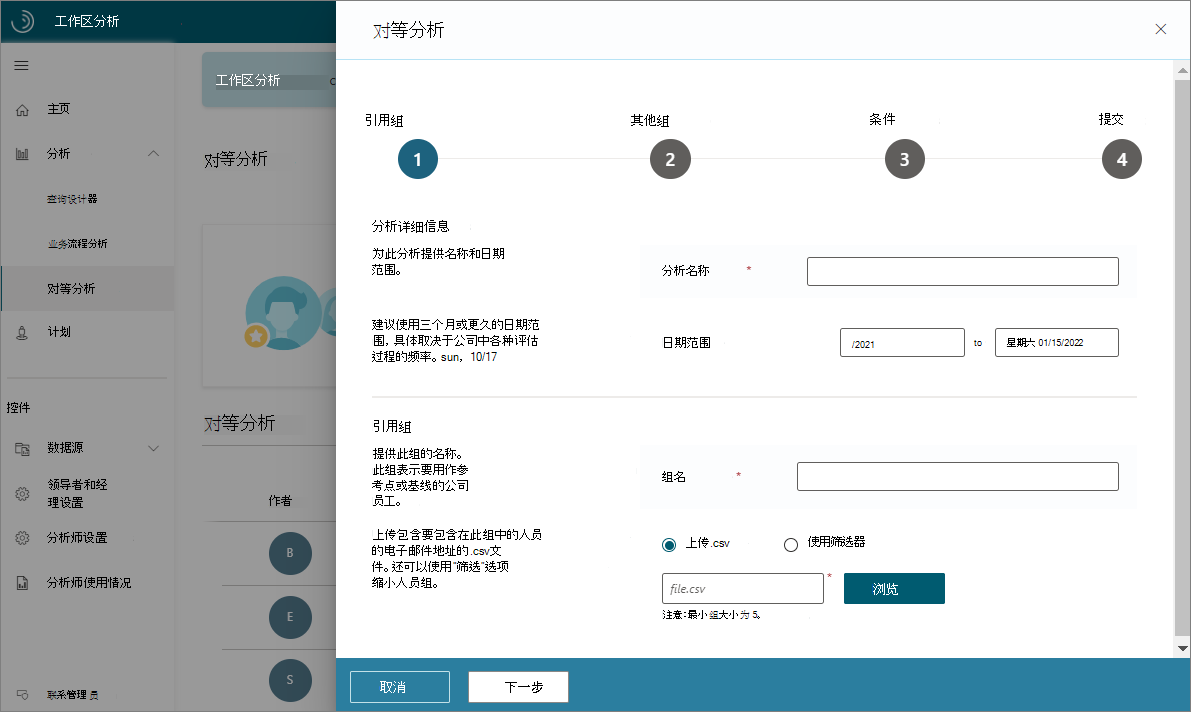
对等分析 结果包括日期范围、组间三个最不相同指标差异的 突出显示 部分,以及比较多个指标原始平均值的图表。
对等分析示例情景
你想了解 Contoso 公司财务办公室和区域财务办公室在协作模式上的差异。 在 对等分析 中,创建一个新的分析,将 公司财务 作为 参考组,将 区域财务组 作为 其他组,然后选择 提交。
研究结果显示,企业财务员工的内部人际网络规模较大,占 22%,而外部人际网络规模较小,占 17%。
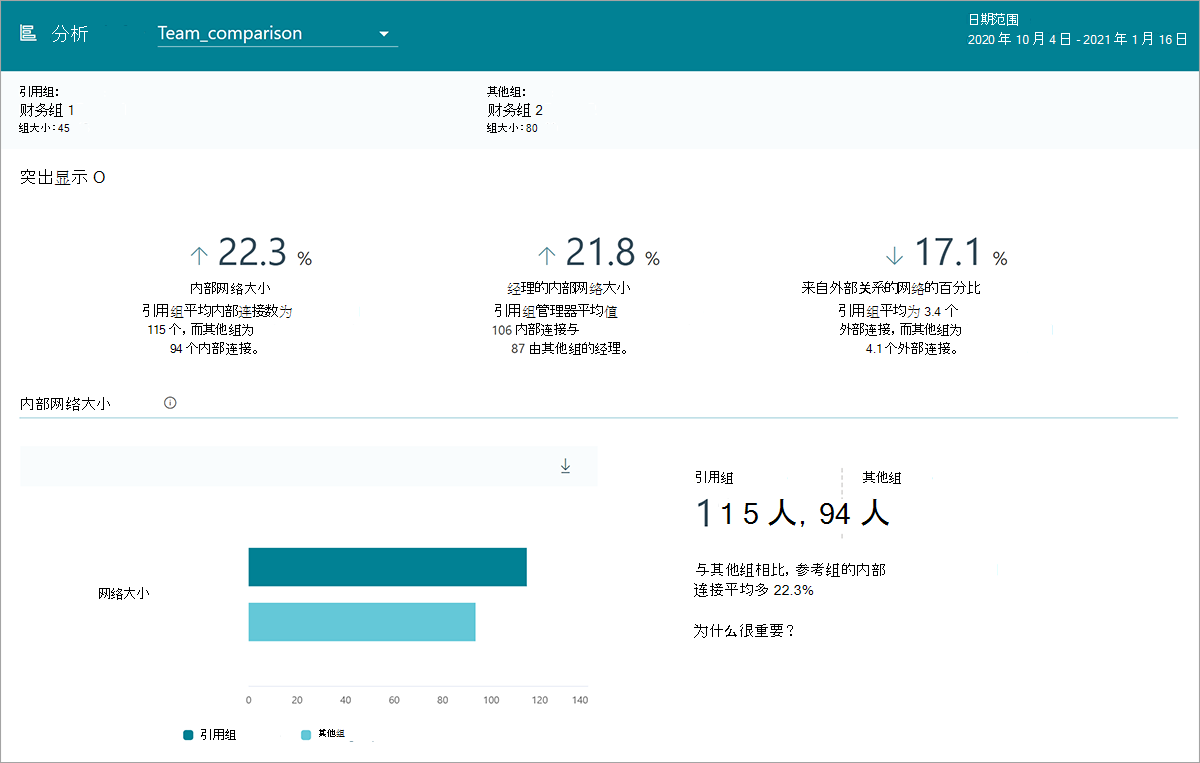
计划
你可以从其他“分析”功能中获取有关组织中员工如何完成工作的大量信息。 通过 计划,可以将这些见解转换为操作。
计划中的注册要求员工有权访问 Viva Insights 中的个人见解。 计划将团队目标设置和跟踪与有用的建议相结合,通过 Viva Insights 的个人见解来帮助他们改变工作方式。
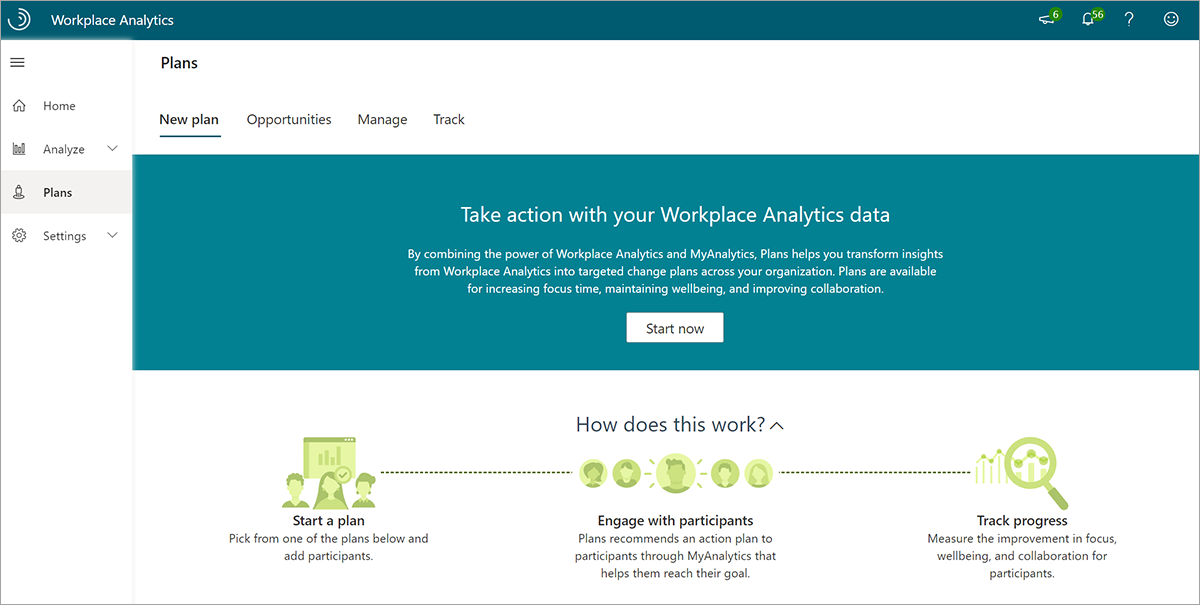
以下计划当前可用:
- 关注计划 - 帮助参与者获得更多深入工作的时间,并将重要工作排入日历。
- 协作计划 - 帮助参与者减少群组安排的过多会议。
- 放松休息计划 - 在休息时间与工作断联,帮助参与者放松和保护其私人时间。
- 卖家成功机会 - 帮助参与者优先安排时间,提高人脉品质和规模,并与正确的角色建立联系。
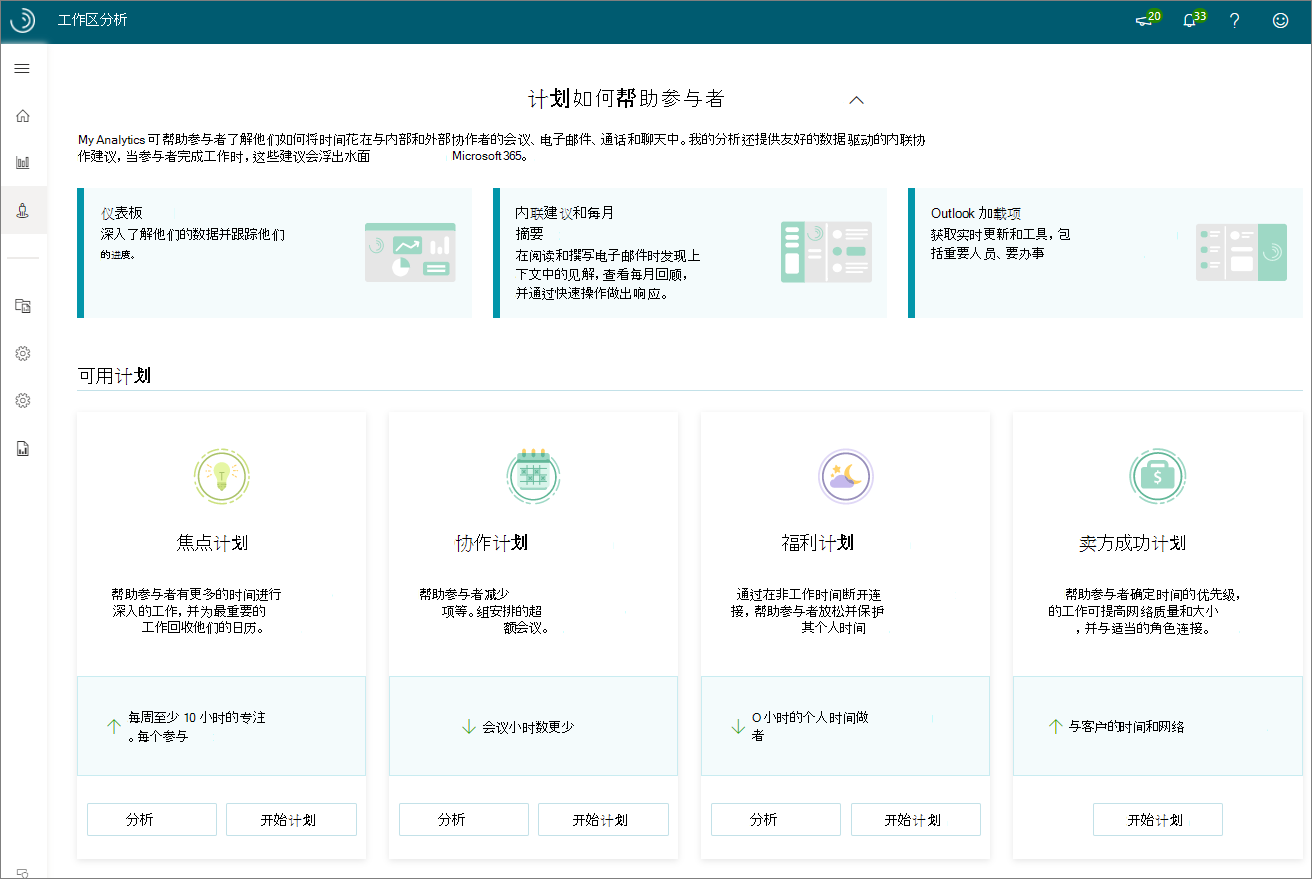
对于每种计划类型,你可以选择“分析”并获得涉及相关指标问题的答案。 然后选择“开始计划”为组织中的员工创建、管理和跟踪特定的目标计划。
计划有助于让管理者和员工了解他们是如何花费时间来提高专注度、改善协作和幸福感的。
数据源
工作区分析使分析人员和管理员能够检查数据源的质量。
在 数据源 中,查看所测量的人群中一段时间内的 Microsoft 365 协作数据。 使用此视图来标识应该从分析中包括或排除的任何日期或日期范围,例如安排假日。
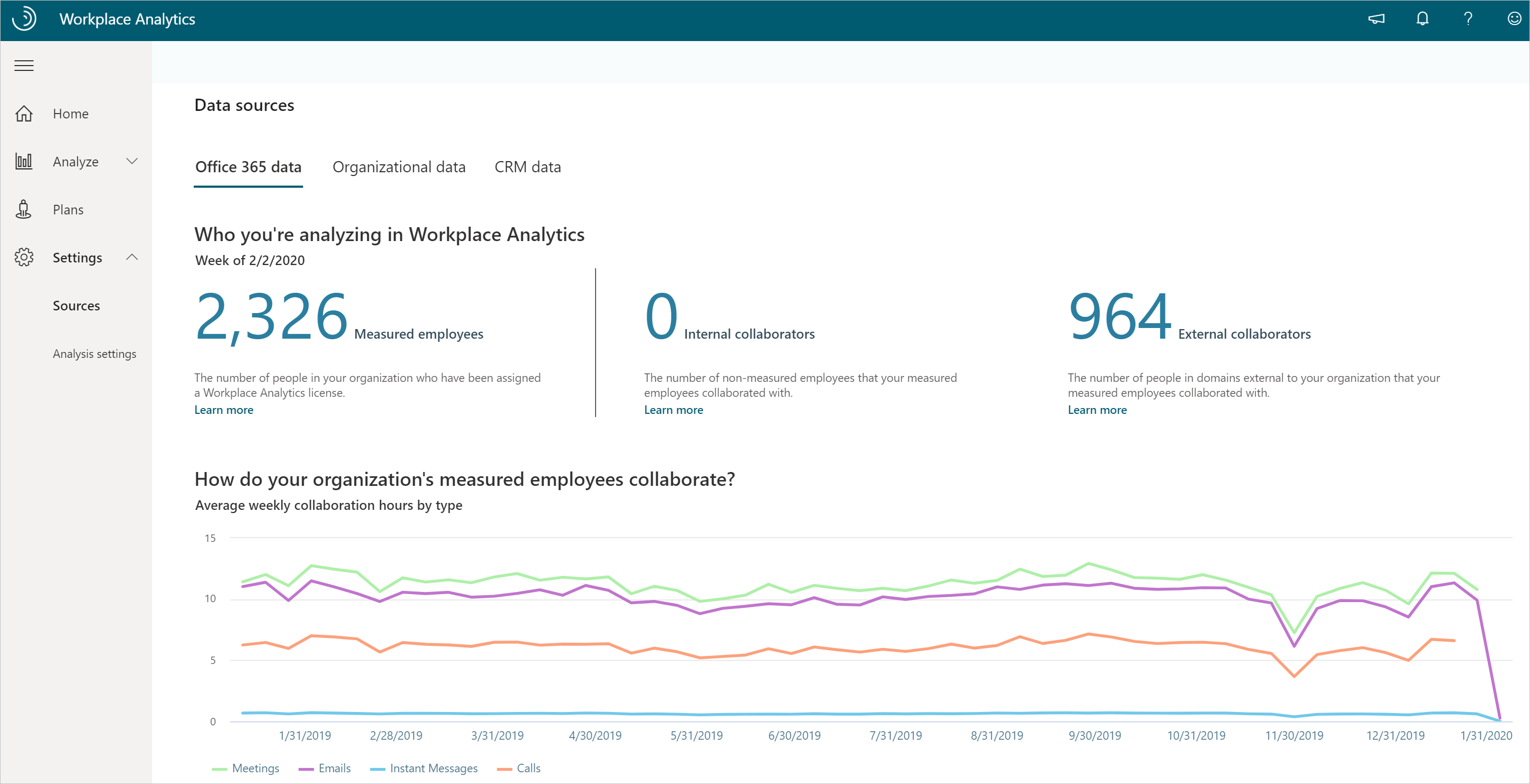
如下所示,还可以为测量总体评估上传的组织数据 (人力资源属性) 的质量和完整性 (覆盖率)。
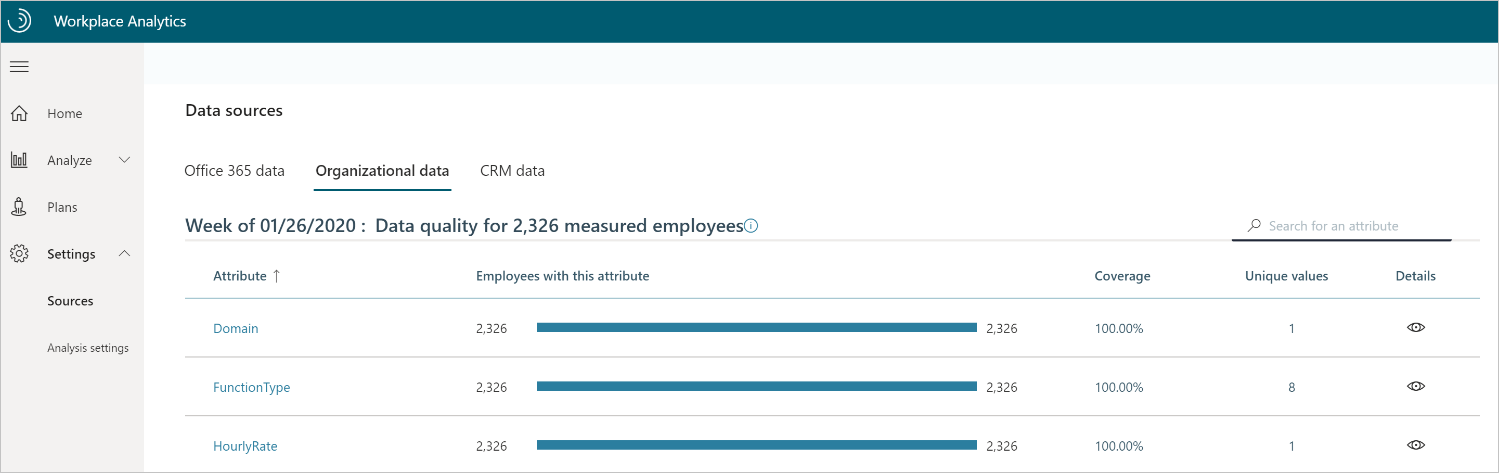
此外,如果管理员已上载 CRM 数据,则也可以确认联接覆盖率的质量 (与 CRM 帐户关联的 CRM 联系人和销售作业数据的百分比)。
数据源的示例方案
希望通过使用查询来获得对第四季度某些自定义指标的高级别了解,并且可能需要将特定日期排除为离群值。
转到 数据源,并查看一段时间内测量总体的协作数据。 在此示例中,你会看到数据中有两次下降,两者都是国家/地区假日。 因此,在运行查询时,可以从查询结果中筛选出假日日期,以便进行更准确的分析。
排除项
并非所有已安排会议都与业务相关。 人们通常在其工作日历中安排个人约会或假日。 在工作区分析中进行分析时,你可能也希望排除过长或较大的会议,或者没有响应或响应为“暂定”的与会者。
工作区分析有内置的解决方案来解决这些问题,称为排除。 分析员可以使用会议或与会者排除来创建特定规则,在将每个规则添加到特定分析规则的下拉列表中时,将排除会议或与会者。
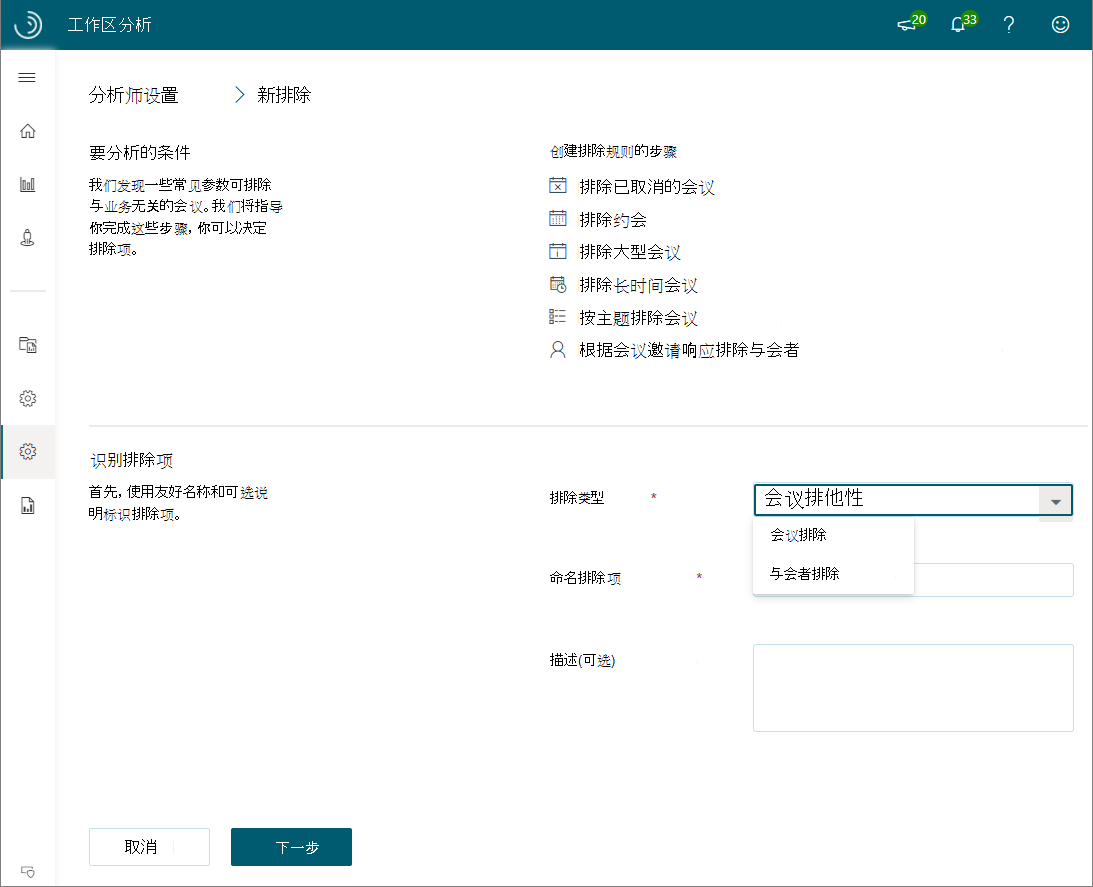
会议排除可以:
- 排除取消的会议。
- 排除约会 (仅有一个与会者的时间安排)。
- 为会议的出席人数和持续时间设置阈值。
- 按主题排除会议主题。
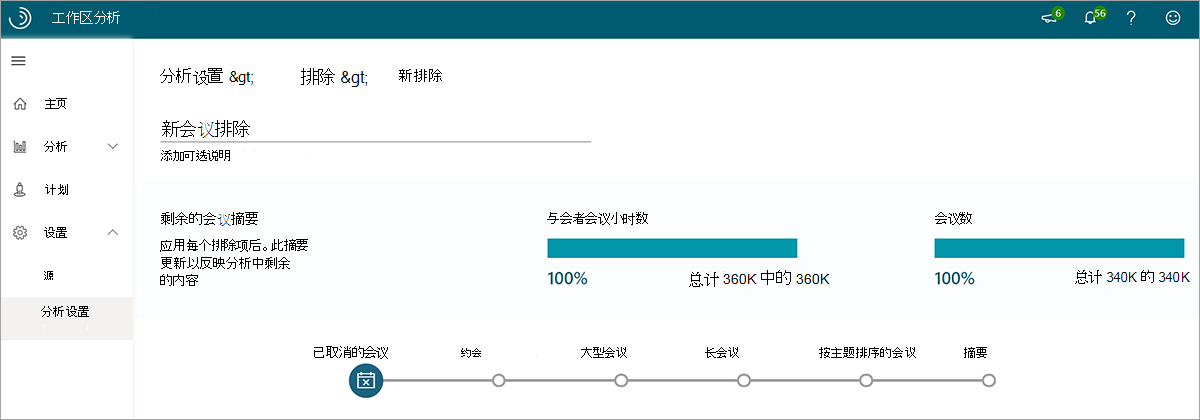
工作区分析有默认会议排除规则,该规则排除只有一个与会者的会议、超过 8 小时的会议、有 250 个或更多参与者的会议以及取消的会议。 如果未选择其他会议排除,则使用此规则。
与会者排除可以:
- 排除未回复会议邀请的被邀请者。
- 排除“暂定”接受会议邀请的受邀者。
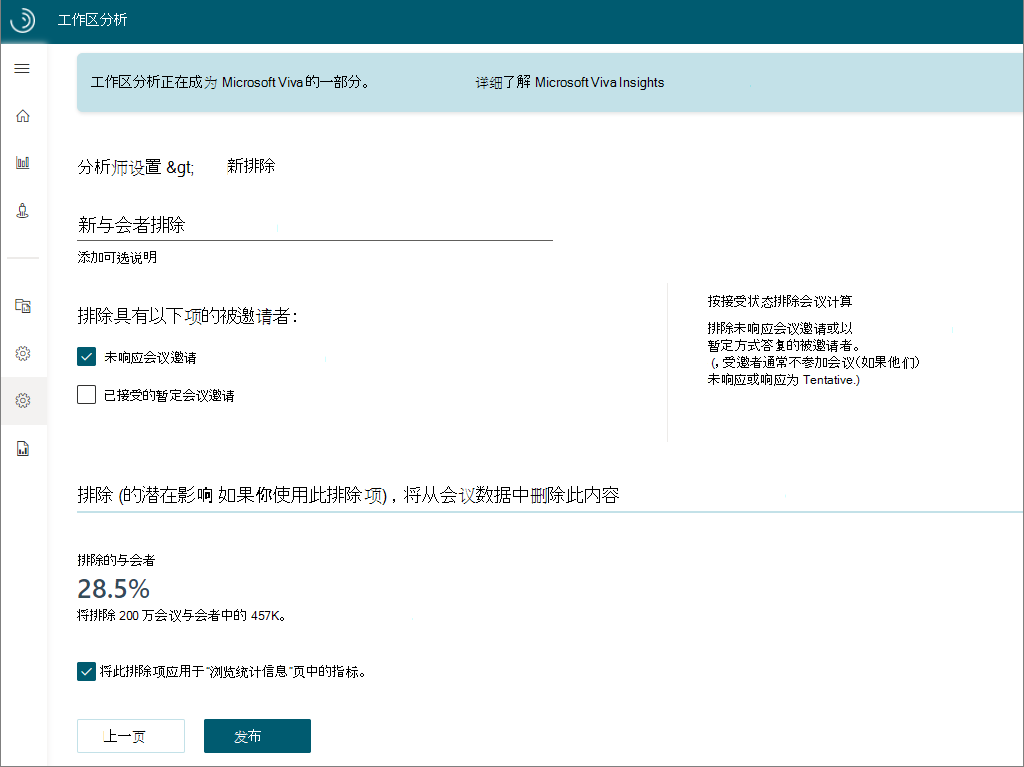
可以使用会议或与会者排除规则排除不想包括在分析中的会议和与会者 (或包括默认会议排除规则中排除的会议)。
排除的示例方案
你想要分析人们何时在家远程工作。 Contoso 的人员通过名为 远程日 的单人会议告知其经理他们在家工作。
由于默认会议排除规则排除这些会议,因此需要创建新规则。 为此,请转到 分析员设置>会议排除 并选择 添加排除 以创建一个包含仅含一个人和该会议标题会议的新的会议排除规则。
其他资源
你将在工作区分析应用的右上角找到以下其他资源。
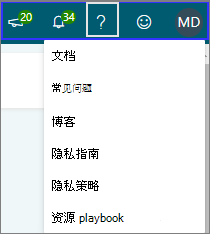
选择 新功能 (扩音器) 图标,获取有关新功能更新和发布的信息。
选择与工作区分析中与最近活动相关的通知和警报的 通知 (钟形) 图标。 这些显示最近数据刷新、组织数据上载、新创建的排除和查询自动刷新的日期。 它们还会在查询完成运行时向你发出警报。
为以下内容选择 帮助 (?) 图标:
- 文档 - 指向产品文档的链接,其中包含有关工作区分析和 Viva Insights 的更多详细信息。
- 常见问题解答 - 查找常见问题的答案。
- 博客 - 了解过去的功能更新和产品版本。 有关功能更新、新版本、行业文章、学习路径和社区论坛的最新消息,请参阅取代博客的新 Viva Insights 社区 。
- 隐私指南 - 链接到有关数据保护、如何控制数据以及谁有权访问该数据的深入信息。
- 隐私策略 - 显示常规隐私策略。
- 资源 playbook - 指向可用 playbook 列表的链接,详细了解如何使用 Viva Insights 和工作区分析中的功能。
反馈 - 用于向 Microsoft 发送意见和问题。
用户图标 - 显示帐户信息,包括分配的角色和 注销 选项。